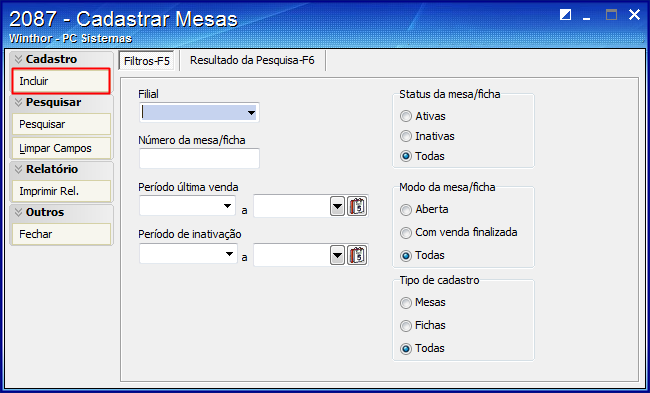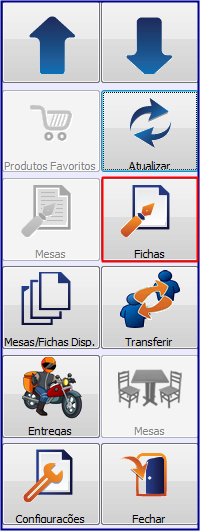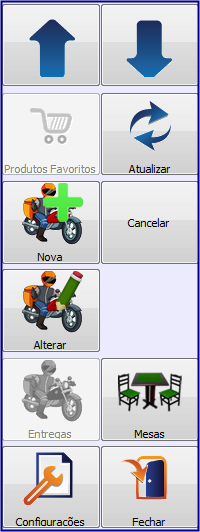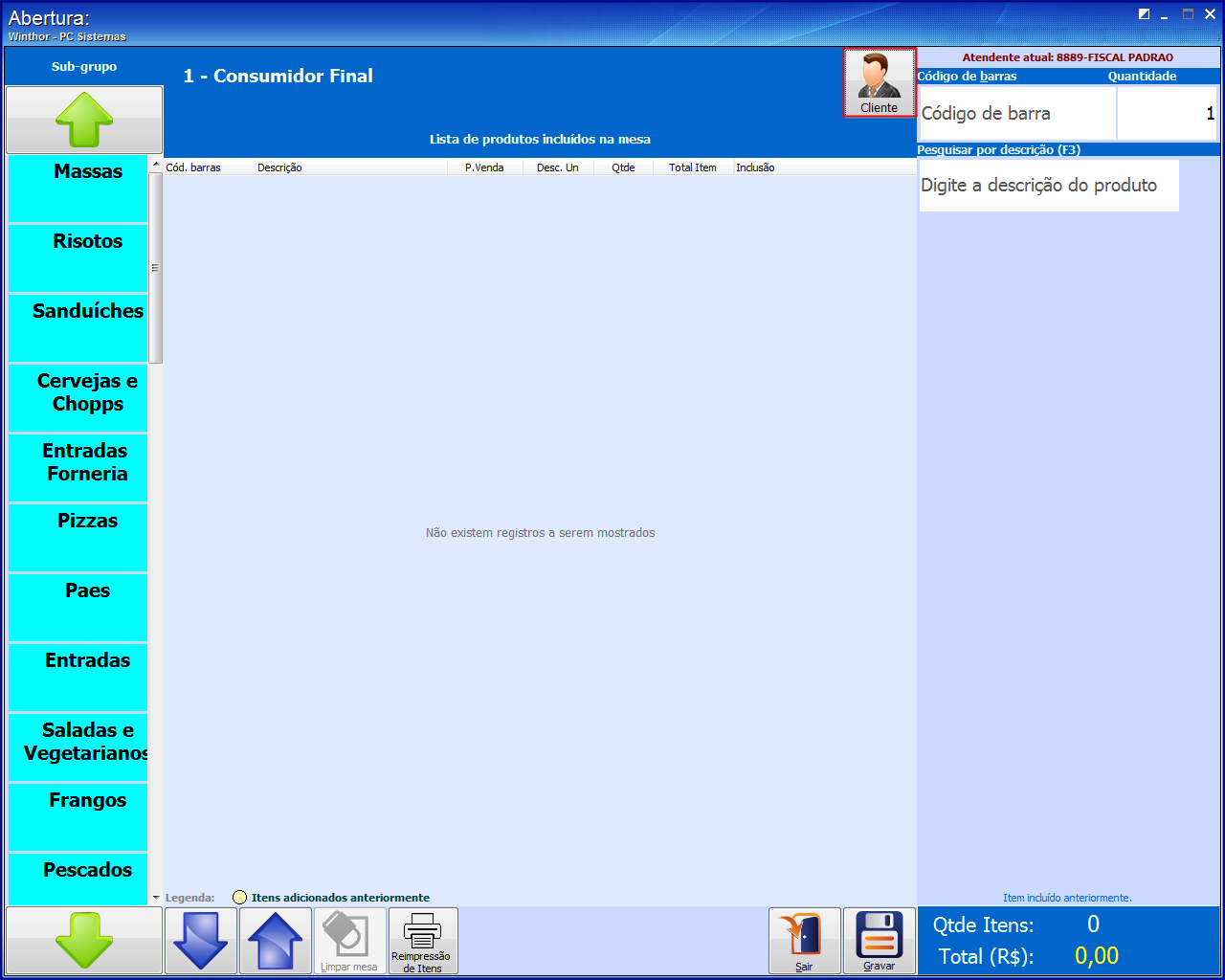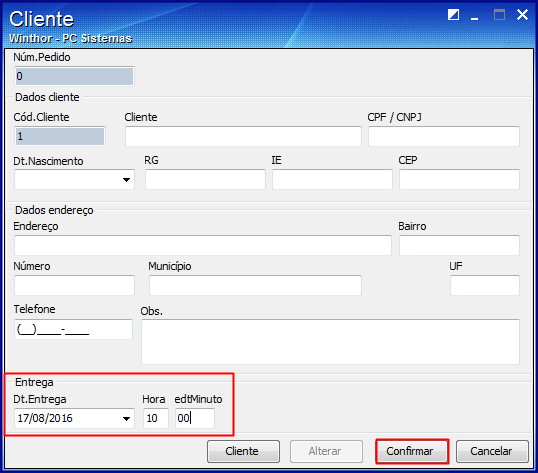Histórico da Página
REGISTRAR CONSUMO EM FICHA
Características do Requisito
Linha de Produto: | PC SISTEMAS | ||||||||||
Segmento: | Varejo | ||||||||||
Módulo: | Autosserviço | ||||||||||
Rotina: |
| ||||||||||
Chamados Relacionados | 5063.027390.2016 (HIS.01897.2016) | ||||||||||
| Requisito (ISSUE): | Registrar consumo em ficha | ||||||||||
País(es): | Brasil | ||||||||||
Banco(s) de Dados: | Oracle | ||||||||||
Sistema(s) Operacional(is): | Windows | ||||||||||
| Versão: | 27.0.0.4 |
Descrição
Agora você pode ter um controle mais assertivo das Mesas e Fichas, através da rotina 2087 – Cadastro de Mesas e Fichas. Já na rotina 2088 é permitido que o Garçom, ao efetuar o lançamento em uma ficha, consiga informar em que mesa o cliente está sentado, possibilitando que o Cumim localize-o rapidamente para entrega de seu pedido.
Procedimento para Utilização
- Acesse a rotina 2087 - Cadastro de Mesas e Fichas;
- Clique o botão Incluir;
- Preencha o campo Código Filial;
- Selecione na caixa Tipo a nova opção Ficha;
- Os demais campos preencha conforme necessidade, em seguida clique o botão Gravar;
- Acesse a rotina 2088 - Registro de Vendas para Restaurante;
- Na tela inicial, no canto direito, clique o novo botão Fichas;
Observação: nesse campo será possível visualizar as fichas que estão uso. - Para visualizar as mesas e fichas disponíveis (livre) clique o botão Mesas / Fichas Disp.
- Para realizar pedido de entregas clique o novo botão Entregas;
- Clique o botão Nova para fazer um novo pedido de entrega;
- O botão Alterar, altera o pedido de entrega, se houver necessidade;
- Realize o processo restaurante normalmente.
Observações:
• Na tela de pedidos, clique no ícone para informar os dados da entrega;
• Na caixa Entrega, preencha os dados do cliente e defina a data e hora da entrega nos campo Dt. Entrega e Hora, em seguida clique o botão Confirmar. - Registre os itens pedido pelo cliente e clique o botão Gravar.
- O faturamento da encomenda é realizado na rotina 2075, função F8 - Importar DAV;
Vídeo
** How to - PC Sistemas - Vídeo Tutorial Registrar Consumo em Ficha
- YouTube:
Conector de Widget url https://www.youtube.com/watch?v=A-cdcaEc7mM&index=188&list=PLXa8l0dq5zRmYTRm1yEPS0KAhiaviHjrP
| HTML |
|---|
<script>
(function(i,s,o,g,r,a,m){i['GoogleAnalyticsObject']=r;i[r]=i[r]||function(){
(i[r].q=i[r].q||[]).push(arguments)},i[r].l=1*new Date();a=s.createElement(o),
m=s.getElementsByTagName(o)[0];a.async=1;a.src=g;m.parentNode.insertBefore(a,m)
})(window,document,'script','https://www.google-analytics.com/analytics.js','ga');
ga('create', 'UA-91324488-1', 'auto', 'newTracker');
ga('newTracker.send', 'pageview');
</script>
<script>
ga('create', 'UA-91324488-1', 'auto', 'newTracker');
ga('newTracker.send', 'pageview');
</script> |
Visão Geral
Import HTML Content
Conteúdo das Ferramentas
Tarefas